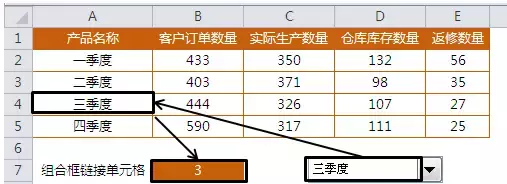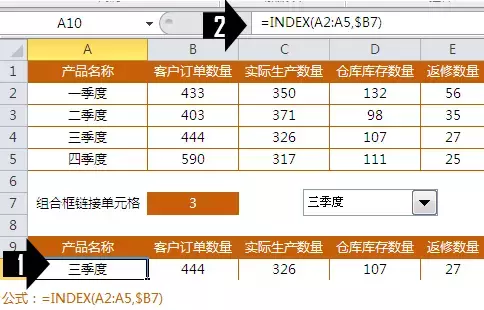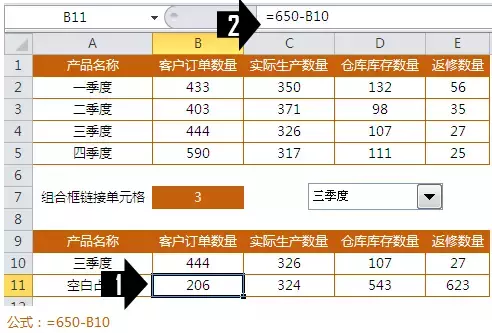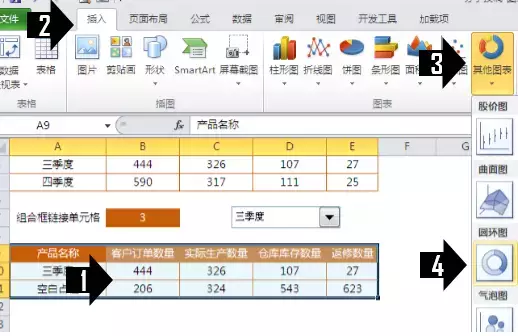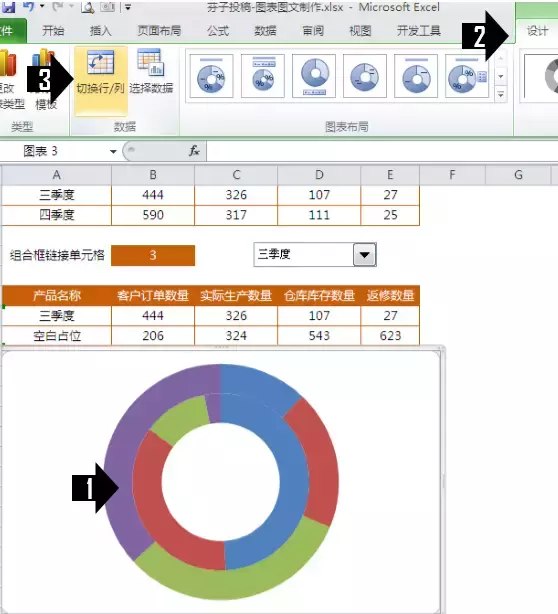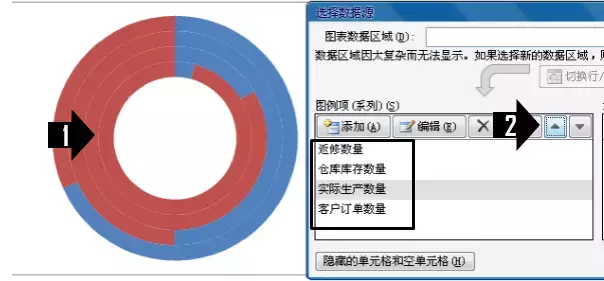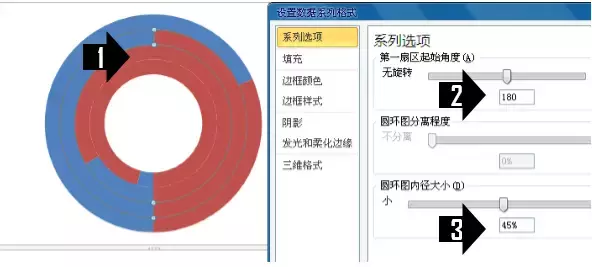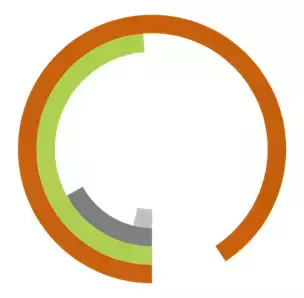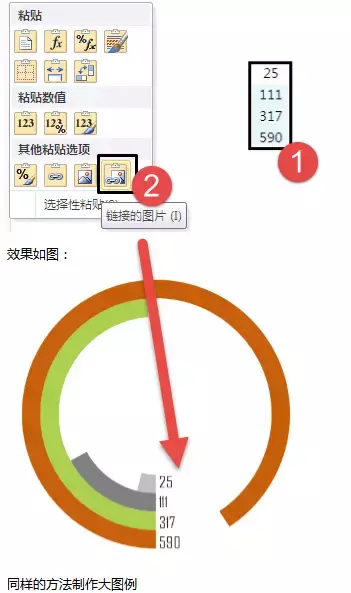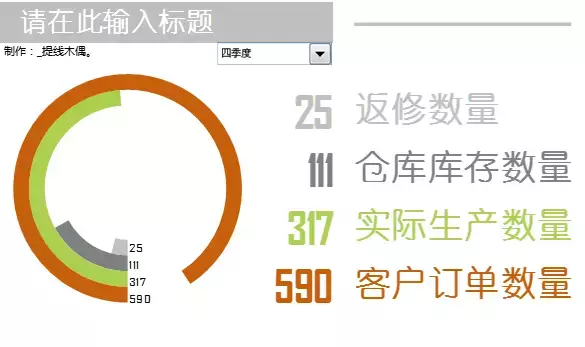1.嘿!小伙伴们,打开电脑,动手做图表的时间到了,咱今天一起来个简单漂亮的动态图表吧 。
2.数据如下首先,插入一个控件按钮开发工具——插入——组合框绘制后 点击控件右键——设置控件格式设置好控件以后,当选择控件下拉框时,链接的单元格数字会跟着变化

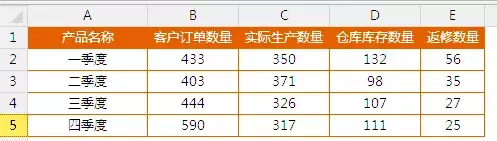
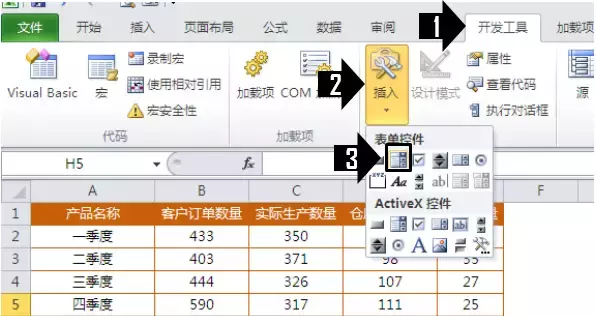

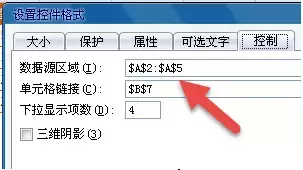
3.返回的数字则是控件中选中的数据在区域中的相对位置,与MATCH函数返回的结果一致 。
【一起制作漂亮的圆环图】4.接下来构建数据,复制表格标题到A9:E9,在A9输入公式 , 右拉公式解析使用INDEX提取第几行的数据,$B7单元格为控件链接单元格,数据跟随控件变化而变化在A11单元格输入:空白占位在B11输入公式并且右拉:这里假设圆的最大值为650接下来创建图表选择构建的数据插入——圆环图选择图表——设计——切换行/列选择图表——右键——选择数据——移动数据上下关系,把最大值放外面,最小值放最里面选择图表系列——右键——设置数据系列格式旋转为180,圆内径大小为45%设置图表颜色,把红色区域社会自无填充,蓝色区域设置自己要的颜色效果如图:把数据设置后复制单元格,选择性粘贴为链接的图片使用单元格填充颜色输入标题,排版并组合图表,效果如图:图文作者:郑晓芬ExcelHome学院讲师